
Su Google Maps è possibile aprire una segnalazione che potrebbe aiutare altri conducenti che stanno per percorre la stessa strada
L’ultima cosa che vorresti vedere quando sei già in ritardo per un’importante riunione di lavoro è il traffico sulla strada più veloce. La parte più frustrante è che non sai se l’ingorgo è causato da qualcosa di ordinario come un semplice semaforo, dove puoi aspettarti di continuare a muoverti a un ritmo costante, o qualcosa di più serio come un veicolo in panne, il che potrebbe significare rimanere dove sei più a lungo.
Mentre non puoi tornare indietro nel tempo e scegliere una strada diversa da prendere, puoi svolgere un ruolo nel impedire ad altri conducenti di entrare nella stessa disgrazia in cui ti sei trovato. Ciò è dovuto alla funzione “Aggiungi segnalazione“, una delle funzionalità di Google Maps che dovresti usare. Segnalando incidenti stradali, tu (e altri nella tua zona) aiuti Google Maps a fornire aggiornamenti più accurati sul traffico in tempo reale. In questo modo, gli altri utenti sono più informati sull’attuale situazione stradale e reindirizzano verso strade più veloci e meno congestionate.
Ecco una rapida guida passo-passo su come segnalare i problemi stradali su Google Maps.
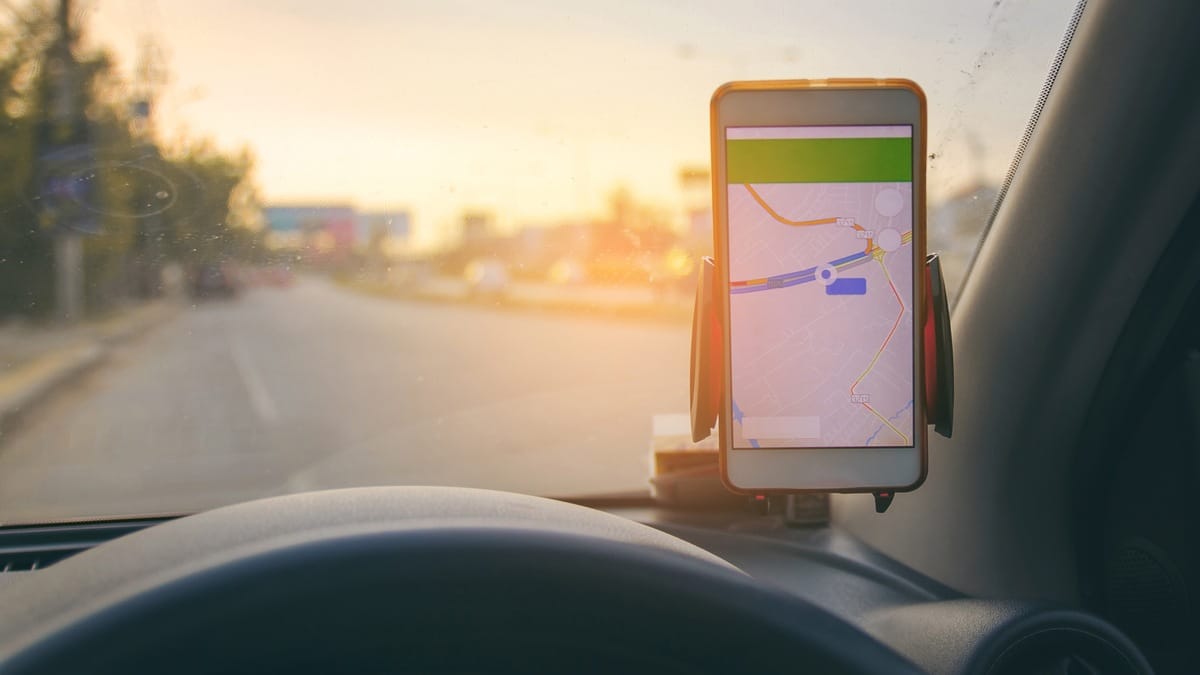
Segnalazione di problemi stradali su Google Maps
Per segnalare un incidente d’auto, una chiusura stradale, un veicolo in panne o qualsiasi altro incidente stradale su Google Maps, ecco cosa devi fare:
- Avvia Google Maps sul tuo telefono se non l’hai già fatto. Ma ricorda, la sicurezza dovrebbe essere la tua prima priorità – se stai guidando, fermati o chiedi a un passeggero di fare il rapporto per te.
- Inserisci l’indirizzo della tua destinazione in alto.
- Tocca il pulsante Start in basso per entrare in modalità di navigazione.
- Seleziona l’icona della bolla di chat con un segno più sul lato destro dello schermo per aprire il pannello “Aggiungi segnalazione”. In alternativa, premi il tempo stimato in basso e seleziona Aggiungi segnalazione dal menu.
- Nel pannello “Aggiungi segnalazione”, scegli il tipo di problema stradale che hai riscontrato: incidente, Autovelox mobile, Congestione, Lavori stradali, Chiusura della corsia, Veicolo in panne o Oggetto sulla strada.
- (Facoltativo) Per annullare la segnalazione, premere Annulla prima che il timer breve scada.
Il tuo rapporto dovrebbe ora essere registrato nell’app. Se, tuttavia, sei solo in macchina e non è sicuro o legale interagire con il tuo telefono, ma hai già Google Maps aperto in modalità di navigazione, puoi anche utilizzare l’Assistente Google per archiviare la segnalazione. Basta toccare l’icona del microfono nell’angolo in alto a destra o dire la parola di veglia “Ehi Google”. Quindi dì qualcosa sulla falsariga di “Segnala incidente” o “Segnala traffico”.



